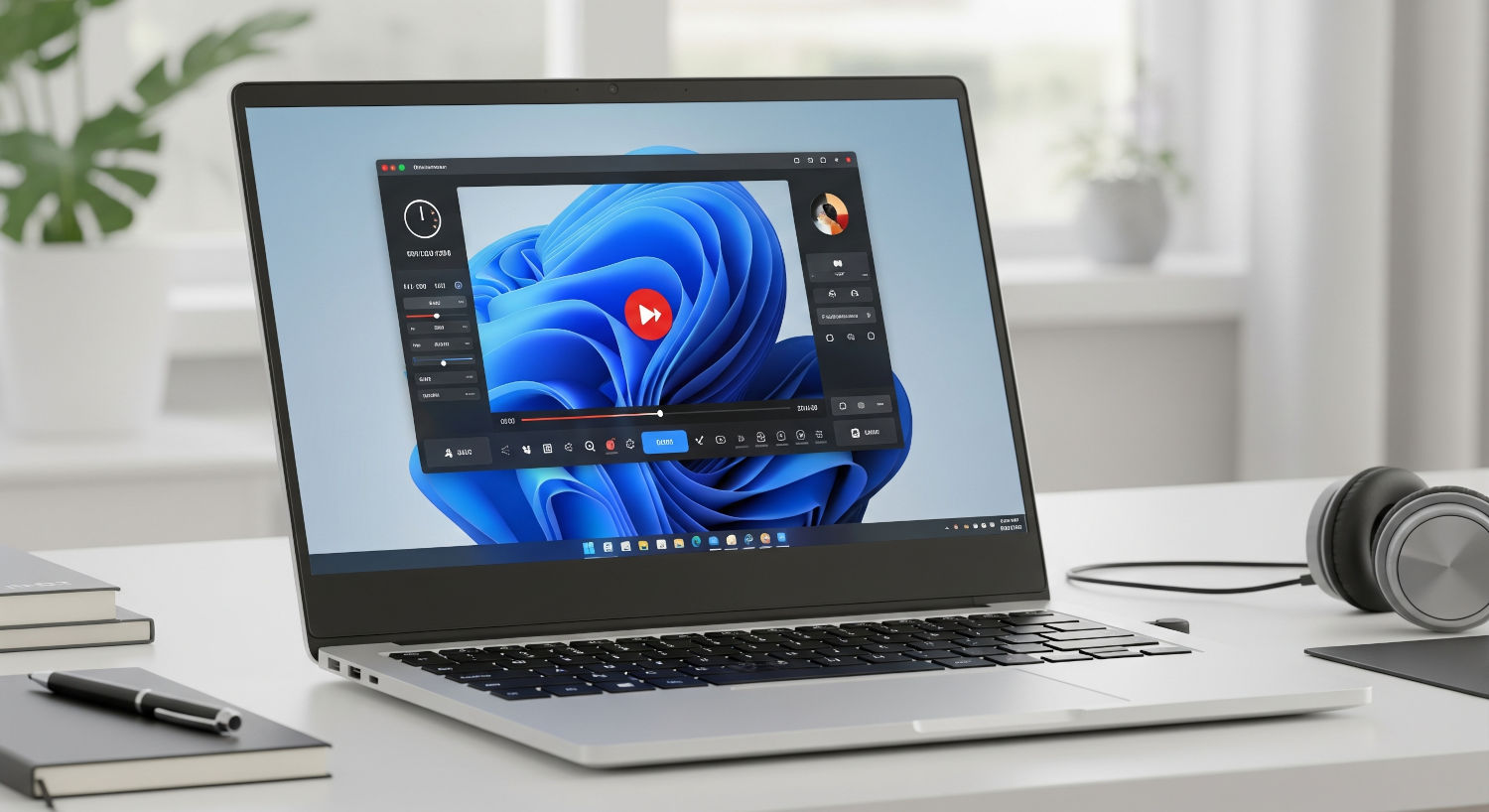- Windows 11 ofrece múltiples formas nativas para grabar pantalla con audio, como Xbox Game Bar, Recortes y Clipchamp.
- Las herramientas externas, como EaseUS RecExperts o Movavi, permiten grabaciones avanzadas y personalizadas, incluyendo edición y calidad profesional.
- La selección adecuada de la herramienta depende de tus necesidades: rapidez, edición, formato, fuente de audio o zona de pantalla a grabar.
Grabar la pantalla de tu ordenador con audio en Windows 11 se ha convertido en una tarea habitual tanto para usuarios domésticos como para profesionales. Ya sea para crear tutoriales, guardar videollamadas, grabar partidas o simplemente capturar un proceso que necesitas compartir, Windows 11 proporciona varias alternativas, desde herramientas nativas hasta programas de terceros y opciones online. Te explicamos todas las formas eficaces que existen hoy para grabar la pantalla con sonido en tu PC, integrando los detalles y trucos más útiles para que elijas la mejor forma según tus necesidades.
En esta guía te mostramos cada uno de los métodos más recomendados, tanto si quieres evitar instalar nada nuevo como si buscas herramientas más avanzadas para obtener grabaciones personalizadas y de alta calidad. Analizaremos desde las utilidades que vienen integradas en Windows 11, hasta programas especializados que te permiten seleccionar zonas específicas de la pantalla, incluir la webcam, editar el resultado y mucho más. Además, conocerás sus límites y consejos clave para aprovechar al máximo cada opción.
Opciones integradas en Windows 11 para grabar pantalla con audio
En las últimas versiones de Windows, cada vez hay más funciones implementadas de serie para grabar la pantalla sin necesidad de instalar software adicional. Windows 11 incluye varias herramientas útiles que cubren la mayoría de necesidades, desde algo tan sencillo como una grabación rápida hasta funciones de edición y exportación para darle un acabado profesional.
Usar la Barra de Juegos Xbox (Xbox Game Bar)
La Barra de Juegos Xbox, conocida oficialmente como Xbox Game Bar, es la herramienta nativa más popular para grabar pantalla con sonido en Windows 11. Aunque en origen fue desarrollada para capturar partidas de videojuegos, en la práctica permite grabar cualquier ventana de aplicación abierta, con una interfaz intuitiva y accesos directos útiles.
- Acceso rápido: Pulsa las teclas Windows + G para abrir la barra en cualquier momento.
- Widget de captura: Asegúrate de que tienes activado el widget con el icono de cámara. Si no aparece automáticamente, puedes añadirlo en la barra superior.
- Inicio de grabación: Haz clic en el botón de grabación (tiene un círculo en el centro) para comenzar a grabar la ventana activa.
- Graba con micrófono: Puedes activar/desactivar el micrófono con el botón a la derecha del de grabación, perfecto para narrar mientras grabas.
- Atajos de teclado: Inicia y detén la grabación con Windows + Alt + R sin necesidad de abrir la barra completa.
- Control flotante: Durante la grabación aparecerá una pequeña ventanita con información y controles básicos, que no se incluirán en el vídeo final.
- Límites: No permite captar el escritorio ni el explorador de archivos, solo aplicaciones y juegos, una restricción para proteger la seguridad del usuario.
- Acceso a grabaciones: Puedes ver todas las grabaciones desde la propia Xbox Game Bar, y abrir directamente la carpeta donde se guardan (por defecto en Videos > Capturas).
Ideal para quienes buscan un método que no requiera instalaciones ni configuraciones complejas, y graban principalmente aplicaciones, videojuegos o reuniones virtuales.
Herramienta Recortes: capturas y grabaciones sencillas
La clásica Herramienta de Recortes de Windows ha evolucionado e incluye actualmente la función de grabar vídeo, además de las típicas capturas de imagen. Es muy fácil de utilizar y permite delimitar el área exacta de la pantalla que quieres grabar, pudiendo además elegir si incluyes o no el audio de tu micrófono o del propio sistema.
- Acceso directo: Busca «Recortes» o «Recorte y boceto» en el menú Inicio.
- Graba el área que quieras: Elige la opción «Grabar vídeo» y selecciona con el ratón la zona o ventana que deseas capturar. Puedes grabar toda la pantalla o solo una parte concreta.
- Cuenta atrás: La grabación comienza tras una breve cuenta atrás, dándote tiempo a prepararte.
- Opciones de audio: Puedes activar/mutar el micrófono y decidir si incluyes los sonidos del sistema.
- Edición básica: Cuando terminas, puedes ver el vídeo, copiarlo, guardarlo en formato MP4 o enviarlo directamente al editor Clipchamp para pulir el resultado, añadir voz, música o eliminar fragmentos.
Es una solución muy sencilla para grabaciones rápidas, tutoriales o presentaciones, aunque sus opciones de edición son limitadas en comparación con programas más avanzados.
Clipchamp: el editor de vídeo integrado
Microsoft ha incluido en Windows 11 su propio editor de vídeo: Clipchamp. Este programa, además de permitir editar vídeos ya creados, ofrece la opción de grabar tanto tu pantalla como la webcam de forma directa. Es especialmente útil para quienes buscan grabaciones más largas (hasta 30 minutos por sesión), o quieren hacer montajes con varias fuentes a la vez.
- Inicia Clipchamp: Búscalo en el menú y selecciona «Crear un nuevo vídeo».
- Graba pantalla o cámara: Haz clic en «Grabar y crear» y elige si quieres capturar la pantalla, la cámara, o ambas a la vez.
- Personaliza la fuente de audio: Selecciona el micrófono correcto y activa/desactiva el sonido según lo necesites.
- Límite de tiempo: Puedes grabar hasta 30 minutos seguidos. Si necesitas grabaciones más largas, puedes hacer varias y unirlas después en la línea de tiempo del editor.
- Edición avanzada: Una vez grabado el vídeo, se importa automáticamente al proyecto y tienes acceso a herramientas para cortar, eliminar segmentos, añadir títulos, pistas de audio, voz en off y mucho más.
- Exporta fácilmente: Cuando termines de editar, puedes exportar el vídeo final en formato MP4 y guardarlo en tu ordenador o compartirlo en redes sociales.
Clipchamp es perfecto para quienes quieren ir más allá de la grabación básica y buscan una edición potente sin salir de Windows 11.
PowerPoint: grabar presentaciones y pantalla
Si tienes la versión de escritorio de PowerPoint (Microsoft 365 u Office 2021), puedes aprovechar su herramienta de grabación integrada. Permite grabar tanto la presentación como cualquier zona de la pantalla, incluyendo el audio del micrófono y el sistema.
- Desde Presentación: Abre la presentación y accede a la pestaña «Presentación de diapositivas», luego selecciona «Grabar presentación».
- Grabación de pantalla: Si prefieres grabar la pantalla completa o un área concreta, ve a la pestaña «Insertar» y elige «Grabación de pantalla».
- Personalización: Puedes añadir webcam, configurar el micrófono y usar anotaciones en tiempo real sobre la presentación.
- Guardar como vídeo: Cuando finalices, exporta la grabación o el vídeo insertado, y guárdalo en formato MP4 directamente desde PowerPoint.
Esta opción es ideal para quienes ya trabajan con PowerPoint y necesitan grabaciones para presentaciones, formaciones o tutoriales con un formato profesional.
Programas de terceros para grabar pantalla con audio en Windows 11
Aunque las herramientas integradas resuelven la mayoría de situaciones, es posible que busques funcionalidades más avanzadas, grabaciones sin límites de tiempo o mayor compatibilidad de formatos. Aquí entran en juego aplicações especializadas como EaseUS RecExperts, Movavi Screen Recorder, OBS Studio, ShareX y otras más. Estas herramientas destacan por su flexibilidad, calidad de grabación y opciones de edición profesional.
EaseUS RecExperts: funciones avanzadas para grabar cualquier zona
EaseUS RecExperts se ha consolidado como una de las utilidades más completas para grabar pantalla en Windows 11, especialmente cuando necesitas:
- Capturar vídeo y audio de cualquier fuente: Puedes grabar el audio del sistema y el micrófono a la vez o por separado, seleccionando fácilmente qué dispositivos usar.
- Grabar webcam: Agrega tu cámara web a la grabación para crear vídeos con tu imagen superpuesta.
- Seleccionar áreas personalizadas: Decide si quieres grabar pantalla completa, una ventana específica o una zona marcada manualmente con el ratón.
- Edición integrada: Recorta vídeos, extrae solo el audio, añade créditos o títulos y accede a múltiples formatos de exportación.
- Alta calidad: Graba en 1080p o 4K, según tu monitor y necesidades.
- Reducción de ruido: Elimina ruidos de fondo para obtener un audio más limpio y profesional.
- Automatiza tareas: Programa grabaciones y usa funciones como auto-división o auto-detención según el tiempo o tamaño del archivo.
El proceso de uso es sencillo: descargas el programa, eliges si quieres pantalla completa o región, seleccionas el audio y el vídeo (webcam, sistema, micro), y pulsas «REC». Al terminar, puedes editar el resultado desde el propio reproductor, cortando, extrayendo audio o personalizando la intro y el final.
EaseUS RecExperts es muy recomendable para grabaciones profesionales, clases online, presentaciones o si necesitas máxima flexibilidad de captura y edición.
Movavi Screen Recorder: grabación sencilla y opciones online
Otra alternativa interesante es Movavi Screen Recorder, conocido por su interfaz amigable y facilidad de uso:
- Descarga rápida: Instala el software y ejecútalo en pocos pasos.
- Personaliza el área de grabación: Solo tienes que arrastrar el cursor para delimitar la parte exacta de la pantalla que quieres grabar.
- Incluye audio y webcam: Decide si quieres grabar solo imagen o también sonido y cámara.
- Edición básica: Al terminar, corta los fragmentos innecesarios desde la línea de tiempo del programa antes de exportar a tu formato preferido.
- Exporta con facilidad: Guarda en MP4, AVI, MOV, MKV y otros, eligiendo calidad y resolución.
Esta herramienta es perfecta si quieres empezar rápido, necesitas editar lo justo y buscas resultados de calidad sin complicarte con configuraciones avanzadas.
Otras opciones recomendadas: OBS Studio, ShareX y extensiones del navegador
Para usuarios más avanzados o quienes buscan opciones completamente gratuitas, destacan OBS Studio (ideal para directos y grabaciones complejas, permite combinar múltiples fuentes, escenas y personalizar cada parámetro), ShareX (rápida, ligera, con funciones de grabación y creación de gifs) o incluso extensiones para Microsoft Edge y otros navegadores (como Screen Recorder), que permiten grabar ventanas del navegador o la pantalla completa sin instalar programas pesados.
Preguntas frecuentes y solución de problemas comunes al grabar pantalla en Windows 11
¿Por qué mi grabación de pantalla no incluye sonido?
Lo más habitual es que el micrófono no esté habilitado o no hayas seleccionado la fuente correcta. Si utilizas PowerPoint, asegúrate de activar la casilla de grabar audio antes de comenzar. En el resto de herramientas, revisa los controles de audio y selecciona el micro adecuado. En la Herramienta Recortes y Xbox Game Bar, verifica que el icono del micro esté activado.
¿Dónde se guardan las grabaciones?
Por defecto, Xbox Game Bar y Recortes almacenan los vídeos en la carpeta ‘Vídeos’ → ‘Capturas’ dentro de tu usuario. PowerPoint inserta el vídeo en la presentación, pero puedes extraerlo como archivo independiente usando la opción «Guardar multimedia como». Con las apps de terceros puedes elegir la carpeta de destino.
¿Se puede grabar solo el audio en Windows 11?
Sí, puedes utilizar la aplicación ‘Grabadora de Sonidos’ de Windows 11 para hacer grabaciones de audio puro. Escribe «Sonido» o «Voz» en el menú Inicio, abre la app y pulsa el botón de grabar.
¿Puedo grabar con audio del sistema y micrófono a la vez?
Las herramientas más avanzadas como EaseUS RecExperts, OBS Studio y algunas opciones nativas (como Xbox Game Bar o Clipchamp) permiten grabar simultáneamente el audio del sistema (lo que suena en el PC) y tu micrófono. Así puedes comentar lo que sucede o grabar videollamadas completas con sonido de ambas partes.
Consejos para elegir la mejor herramienta según tu caso
- ¿No quieres instalar nada? Usa Xbox Game Bar o Herramienta de Recortes, perfectas para uso ocasional y grabaciones de aplicaciones.
- ¿Buscas edición y múltiples funciones? Elige Clipchamp (integrado), EaseUS RecExperts, Movavi, u OBS Studio si necesitas funciones profesionales.
- ¿Grabas presentaciones o formación? PowerPoint es cómodo si ya lo usas.
- ¿Prefieres personalizar al máximo? Prueba OBS Studio o ShareX.
- ¿Utilizas el navegador para trabajar o estudiar? Las extensiones para Edge o Chrome pueden ser suficientes para grabaciones rápidas.
La variedad de métodos incluidos en Windows 11 y las aplicaciones externas disponibles hacen que grabar la pantalla de tu ordenador con audio sea hoy más fácil que nunca. Solo necesitas elegir la herramienta que mejor se adapte a tus necesidades, activar los dispositivos de sonido correctos y seguir un proceso muy sencillo. Además, la mayoría de soluciones permiten editar el archivo antes de guardarlo, recortar fragmentos, añadir audio, títulos o incluso combinar varias fuentes. Ya sea para crear contenido profesional, grabar clases, hacer tutoriales o guardar una videollamada importante, Windows 11 pone a tu disposición todas las opciones necesarias para lograr el mejor resultado.

Expertos en software, desarrollo y aplicación en industria y hogar. Nos encanta sacar todo el potencial de cualquier software, programa, app, herramienta y sistema operativo del mercado.